Windows 10 Performance Index
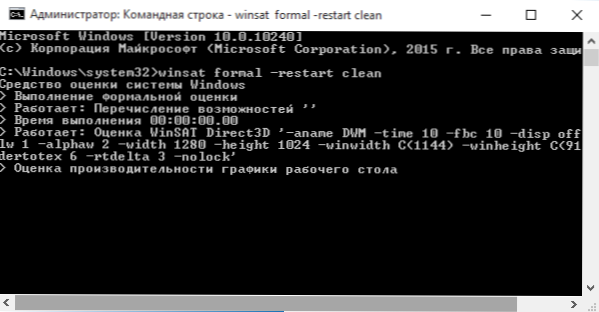
- 3931
- 442
- Mick Agostini
Benutzer, die auf das neue Betriebssystem aktualisiert wurden, insbesondere wenn das Update von den sieben stammt, sind interessiert: Wo kann der Windows 10 -Performance -Index angezeigt werden (der die Schätzung bis zu 9 zeigt.9 für verschiedene Computer -Subsysteme). In den Eigenschaften des Systems fehlen diese Informationen nun.
Dennoch sind die Funktionen zur Berechnung des Leistungsindex nicht verschwunden, und die Möglichkeit, diese Informationen in Windows 10 anzuzeigen (Das sauberste von jeder dritten Partie) wird unten ebenfalls demonstriert.
Performance Index mithilfe einer Befehlszeile anzeigen
Die erste Möglichkeit, den Windows 10 -Leistungsindex herauszufinden. Dies wird in wenigen einfachen Schritten durchgeführt.
Führen Sie die Befehlszeile im Namen des Administrators aus (der einfachste Weg, dies zu tun, besteht darin Klicken Sie in der Taskleiste mit der rechten Maustaste auf das Ergebnis und wählen Sie den Element aus, starten Sie im Namen des Administrators.
Geben Sie dann den Befehl ein
Winsat formell -Restart sauber
Und klicken Sie auf die Eingabe.
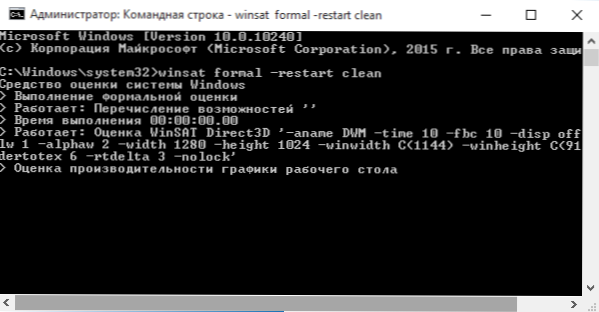
Das Team wird die Leistungsbewertung einführen, die einige Minuten dauern kann. Nach Abschluss der Prüfung schließen Sie die Befehlszeile (Leistungsbewertung kann auch in PowerShell gestartet werden).
Der nächste Schritt besteht darin, die erhaltenen Ergebnisse anzuzeigen. Dazu können Sie eine der folgenden Methoden durchführen.
Die erste Methode (nicht die einfachste): Gehen Sie zum Ordner c: \ windows \ Performance \ Winsat \ DataStore und öffnen Sie eine Datei mit dem Namensformal.Bewertung (neuer).Winsat.XML (zu Beginn des Namens wird auch das Datum angezeigt). Standardmäßig wird die Datei in einem der Browser geöffnet. Wenn dies nicht der Fall ist, können Sie mit einem gewöhnlichen Notizbuch öffnen.
Suchen Sie nach dem Öffnen einen Abschnitt in der Datei, beginnend mit dem Winspr -Namen (der einfachste Weg, um die Suche durch Drücken von Strg + F zu verwenden). Alles in diesem Abschnitt befindet sich Informationen zum Systemleistungsindex.
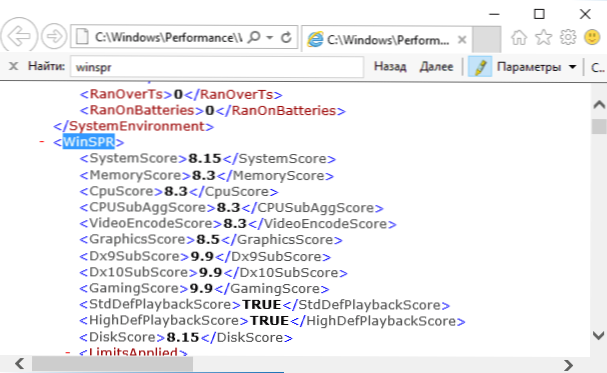
- Systemscore - Windows 10 -Leistungsindex, berechnet mit einem Mindestwert.
- MEMETSCORE - RAM.
- CPUSCORE - Prozessor.
- GraphicsScore - Grafikleistung (dh die Schnittstelle, Video -Wiedergabe).
- GamingsCore - Leistung in Spielen.
- DiskScore - Festplattenleistung oder SSD.
Der zweite Weg besteht darin, Windows PowerShell nur zu starten (Sie können in der Suche in der Taskleiste mit dem Eingeben von PowerShell beginnen, dann das gefundene Ergebnis öffnen) und den Befehl Get -Ciminstance Win32_Winsat eingeben (dann drücken Sie die Eingabetaste). Infolgedessen erhalten Sie alle grundlegenden Informationen über die Leistung im PowerShell -Fenster, und der endgültige Leistungsindex wird im Feld WinsprLevel angegeben.
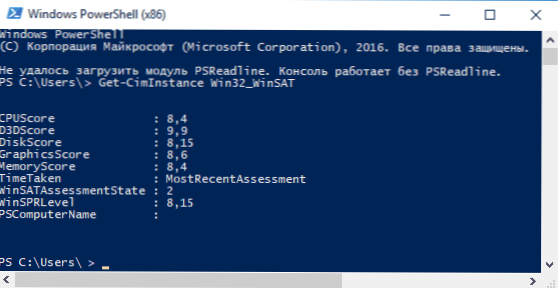
Und eine andere Methode, die keine vollständigen Informationen über die Leistung einzelner Komponenten des Systems liefert, sondern eine allgemeine Bewertung der Leistung des Windows 10 -Systems zeigt:
- Drücken Sie die Win+R -Tasten auf der Tastatur und geben Sie ein Shell: Spiele Im Fenster "Ausführen" (dann klicken Sie auf EINGABE).
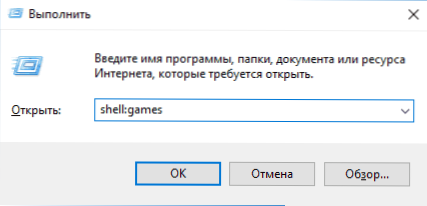
- Das Spielfenster wird geöffnet, in dem der Performance Index angezeigt wird.
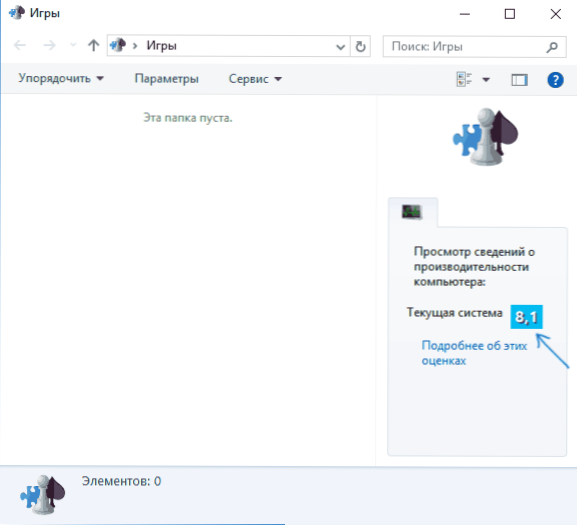
Wie Sie sehen können, ist es sehr einfach, diese Informationen anzuzeigen, ohne auf Tools von Drittanbietern zurückzugreifen. Im Allgemeinen kann es für eine schnelle Analyse der Leistung eines Computers oder Laptops nützlich sein, wenn nichts darauf installiert werden kann (z. B. beim Kauf).
Winaero Wei Tool
Das kostenlose Programm zum Anzeigen des Winaero Wei -Tool -Leistungsindex ist mit Windows 10 kompatibel, erfordert keine Installation und enthält nicht (zumindest zum Zeitpunkt des Schreibens dieses Artikels) keine zusätzliche Software. Sie können das Programm von der offiziellen Website http: // winaero herunterladen.Com/download.Php?Sicht.79
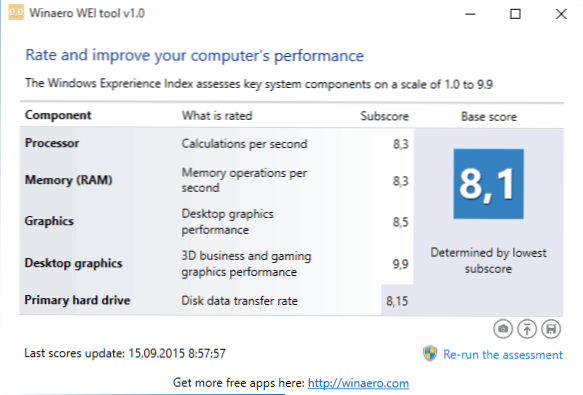
Nach dem Start des Programms sehen Sie die übliche Präsentation des Windows 10 -Performance -Index, für die die Informationen aus der Datei entnommen wurden, die in der vorherigen Methode erörtert wurde. Wenn dies erforderlich ist, können Sie durch Klicken im Programm "Das Bewertung des Bewertung" die Bewertung der Systemleistung für die Datenaktualisierung im Programm neu starten.
So finden Sie Windows 10 Performance Index - Videoanweisung
Abschließend - ein Video mit zwei beschriebenen Methoden zur Bewertung der Systemleistung in Windows 10 und die erforderlichen Erklärungen.
Und ein weiteres Detail: Der von Windows 10 berechnete Leistungsindex ist eine ziemlich bedingte Sache. Und wenn wir über Laptops mit langsamer Festplatte sprechen, dann wird es fast immer durch die Geschwindigkeit der Festplatte begrenzt, während alle Komponenten die Top -End sein können und die Leistung in Spielen beneidenswert sein kann (in diesem Fall ist es sinnvoll zu denken, nachzudenken über SSD oder einfach nicht auf die Bewertung achten).
- « Analyse des Inhalts der Festplatte im freien Wiztree -Programm
- Datenwiederherstellung in Ihrer Datenwiederherstellung kostenlos »

